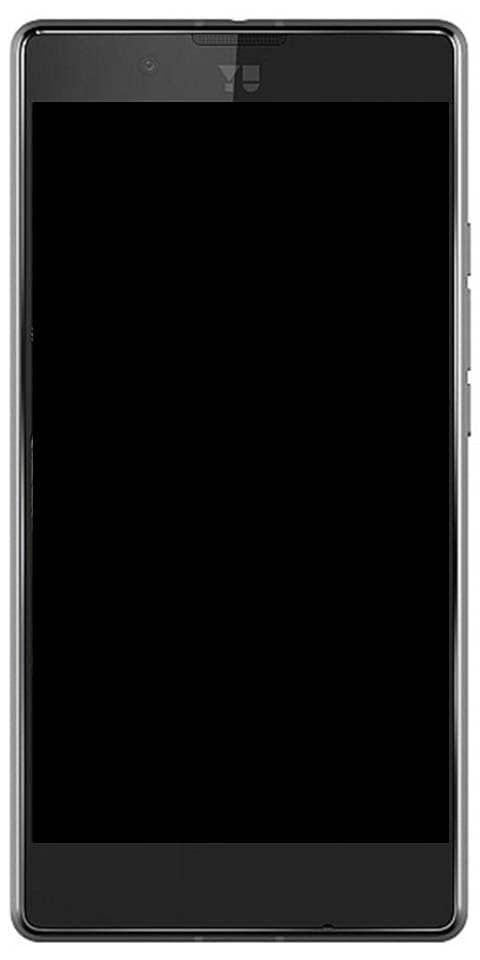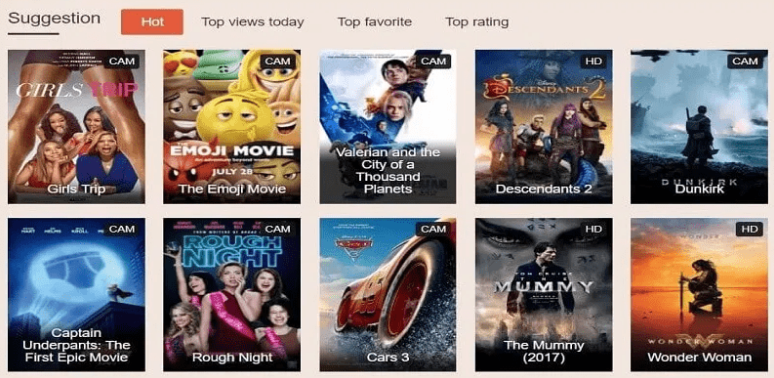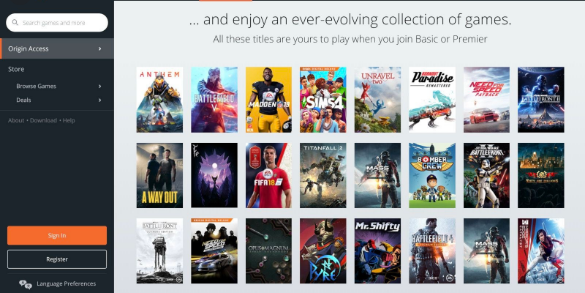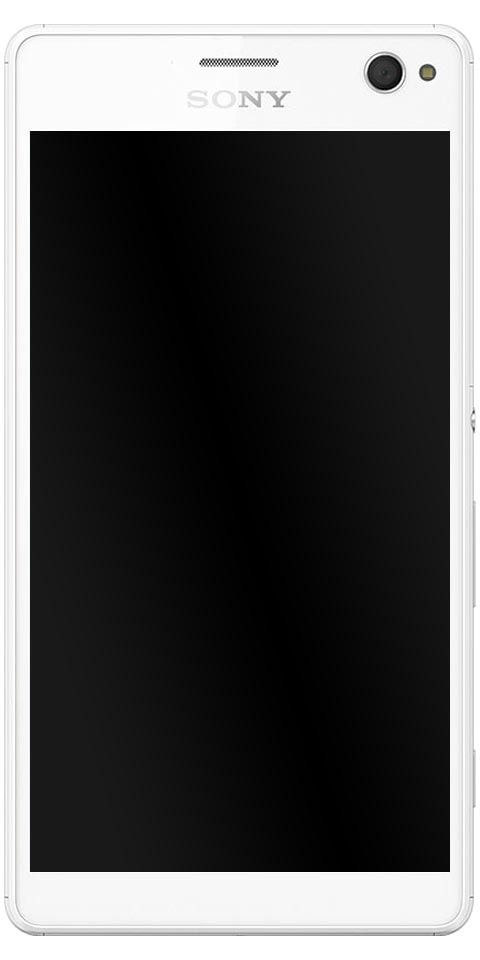Διατηρήστε όλα τα ψηφιακά μηνύματα αφής στο iOS 10 - Πώς να

Θέλετε να διατηρήσετε όλα τα ψηφιακά μηνύματα iOS 10 ; Στην εφαρμογή iOS 10 Messages, τα ψηφιακά μηνύματα αφής είναι η νέα και τελευταία προσθήκη. Ωστόσο, λειτουργούν μεταξύ της μετατροπής των νημάτων iMessage και αντιγράφουν το ίδιο χαρακτηριστικό όνομα από το Apple Watch. Τα ψηφιακά μηνύματα αφής σάς επιτρέπουν να σχεδιάσετε ένα μήνυμα και να το στείλετε. Κάθε φορά που λαμβάνετε ένα ψηφιακό μήνυμα αφής, μπορείτε στη συνέχεια να προβάλετε μια επιλογή 'Διατήρηση' κάτω από αυτό. Κάνοντας κλικ σε αυτό, θα αποθηκευτεί το μήνυμα για πάντα. Το άτομο που μοιράζεται το μήνυμα θα γνωρίζει ότι διατηρήθηκε. Εάν δεν θέλετε να διατηρήσετε ένα μήνυμα, τότε το μήνυμα λήγει μετά από δύο λεπτά, το οποίο είναι πολύ μικρό χρονικό διάστημα. Τα καλά νέα είναι ότι μπορείτε να αποθηκεύσετε αυτόματα όλα τα μηνύματα ψηφιακής αφής που λαμβάνετε εάν γνωρίζετε τι πρέπει να αλλάξετε. Εάν θέλετε να διατηρήσετε όλα τα ψηφιακά μηνύματα αφής στο iOS 10, τότε κατεβείτε κάτω!
Βήματα για τη διατήρηση όλων των ψηφιακών μηνυμάτων αφής στο iOS 10
Το χρονικό διάστημα που μπορεί να διατηρηθεί ένα ψηφιακό μήνυμα αφής συνδέεται με το χρονικό διάστημα ενός μηνύματος ήχου. Εάν έχετε ορίσει τα ηχητικά μηνύματα να καταργούνται μετά από δύο λεπτά, τότε τα μηνύματα Digital Touch θα έχουν την ίδια τύχη.
ο διακομιστής οδηγών ares είναι κάτω
Εάν θέλετε να το αλλάξετε, μεταβείτε στην εφαρμογή Ρυθμίσεις και πατήστε Μηνύματα. Βυθιστείτε στην ενότητα Μηνύματα ήχου και, στη συνέχεια, κάντε κλικ στην επιλογή 'Λήξη'. Στη συνέχεια, μπορείτε να αλλάξετε την επιλογή από 2 λεπτά σε «Ποτέ. Ωστόσο, όλα τα εισερχόμενα μηνύματα Digital Touch από αυτό το σημείο προς τα εμπρός θα αποθηκευτούν αυτόματα.
Λάβετε υπόψη ότι [Ψηφιακά μηνύματα αφής] καταλαμβάνει πολύ χώρο αποθήκευσης από ένα απλό μήνυμα κειμένου. Γι 'αυτό προσπαθήστε να μην τους κρατήσετε πολύ καιρό. Λοιπόν, δεν υπάρχει άλλη επιλογή στις ρυθμίσεις λήξης εκτός από 2 λεπτά. Μια τεχνική για αυτό είναι να ορίσετε αυτόματα όλα τα κείμενα που είναι παλαιότερα του ενός έτους ή τριάντα ημερών.
Μπορείτε επίσης να το κάνετε αυτό από την εφαρμογή Ρυθμίσεις στην περιοχή Μηνύματα> Διατήρηση μηνυμάτων. Λοιπόν, μπορείτε να εφαρμόσετε τη ρύθμιση σε όλες τις συνομιλίες στην εφαρμογή Μηνύματα.
Στο iOS 10, η εφαρμογή Messages έλαβε μερικές ενημερώσεις, αλλά ο πίνακας ρυθμίσεων δεν έχει ενημερωθεί για να υποστηρίζει όλες αυτές τις εκπληκτικές δυνατότητες.
Συμπέρασμα:
Ακολουθούν όλα σχετικά με το «Συνδυασμός βίντεο και ήχου στα Windows 10». Είναι χρήσιμο αυτό το άρθρο; Γνωρίζετε κάποια άλλη εναλλακτική μέθοδο για τον συνδυασμό ήχου και βίντεο στα Windows 10; Μοιραστείτε τις σκέψεις σας μαζί μας στο σχόλιο στην παρακάτω ενότητα. Επίσης, για περαιτέρω ερωτήσεις και ερωτήσεις ενημερώστε μας στην παρακάτω ενότητα σχολίων!
Διαβάστε επίσης: